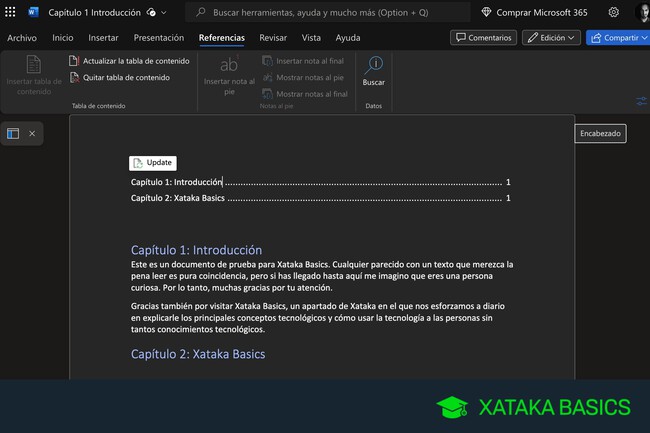
Vamos a explicarte cómo hacer un índice automático en Word, para poder organizar rápidamente los capítulos de un texto. Esto es algo extremadamente sencillo, aunque no siempre sale bien a la primera. Por eso, también te diremos el formato previo que debes darle para que todo salga correctamente.
Esta es una opción que está disponible en todas las versiones del procesador de textos de Microsoft. Está un poco escondida, pero la puedes usar en la versión web gratis de Word, así como en las diferentes alternativas de pago. Eso sí, ten en cuenta que las opciones y los pasos para proceder pueden ser un poco diferentes dependiendo de la versión que estés utilizando, sobre todo si es algo más antigua.
Crea un índice automático en Word
Lo primero que tienes que hacer es organizar tu texto. Para que los índices automáticos se generen correctamente tienes que ponerle a los títulos que quieres que aparezcan en ellos los formatos de Encabezado 1 o Título 1, o también con Título 2. Si quieres que todos sean iguales, pon Título 1 en todos, pero si quieres que algunos capítulos se integren dentro de otros, utiliza en estos el Título 2 para que queden dentro del Título 1 que tengan antes.
A continuación, selecciona dentro de Word el sitio exacto en el que quieres que se inserte la tabla con el índice de contenidos. Entonces, en la barra superior pulsa en el apartado Referencias, y dentro pulsa sobre la opción Insertar tabla de contenido. Dependiendo de la versión de Word, se te insertará directamente una o te permitirá elegir el formato. En la versión gratis te generará una.
Y ya tendrás hecha tu tabla de contenidos. Dependiendo del formato de títulos, así será la tabla, los titulares con formato Título 2 estarán dentro del anterior Encabezado 1. Además, la tabla tendrá una opción de actualizar Update para que si has escrito más a posteriori se añadan los nuevos títulos.
En Xataka Basics | Cómo hacer una sangría francesa en Word
Ver todos los comentarios en https://www.xataka.com
VER 2 Comentarios